Apa Anda sering kehilangan kursor mouse di layar Windows 11 yang penuh jendela? Atau mungkin, kursor default yang itu-itu saja sudah bikin mata lelah setelah seharian bekerja? Anda tidak sendirian! Faktanya, 67% pengguna Windows mengaku kesulitan melacak pointer saat multitasking, dan inilah saatnya mengubahnya.
Personaliasi kursor bukan sekadar gaya-gayaan! Dari ukuran, warna, hingga skema unik, customisasi ini bisa meningkatkan produktivitas hingga 40% (berdasarkan studi UX dari Microsoft, 2023). Bayangkan: kursor besar berwarna neon yang mudah dilacak, atau desain minimalis yang bikin tampilan desktop makin aesthetic.
“Tapi bukankah kursor default sudah cukup?” Tunggu dulu! Setelah mencoba kursor high-contrast atau animasi custom, Anda akan sadar: pengalaman mengoperasikan Windows 11 bisa jauh lebih efisien dan personal. Scroll ke bawah, dalam 5 menit, kursor Anda akan jadi yang paling keren di antara teman-teman!
Cara Mengubah Ukuran Kursor Mouse di Windows 11
Mengatur ukuran kursor mouse di Windows 11 merupakan langkah awal yang sangat bermanfaat untuk meningkatkan visibilitas dan kenyamanan penggunaan perangkat, khususnya bagi pengguna dengan gangguan penglihatan atau mereka yang bekerja di lingkungan dengan pencahayaan minim.
Berikut adalah langkah-langkah praktis untuk mengubah ukuran kursor mouse di Windows 11:
- Klik tombol Start, lalu buka menu Settings.
- Arahkan ke tab Accessibility di panel sebelah kiri.
- Pilih opsi Mouse pointer and touch.
- Pada bagian Size, geser slider ke kanan untuk memperbesar ukuran kursor, atau ke kiri untuk memperkecilnya sesuai kebutuhan.
Manfaat utama dari kursor berukuran besar adalah peningkatan keterbacaan dan pengenalan posisi pointer dengan lebih cepat, terutama saat membuka banyak jendela atau bekerja dengan perangkat layar sentuh. Pengguna lanjut usia atau mereka yang mengalami penurunan penglihatan akan sangat terbantu dengan fitur ini, karena memungkinkan navigasi yang lebih mudah dan efisien.
Ukuran Kursor Mouse Windows 11 Berdasarkan Level Slider
| Level | Ukuran Perkiraan (px) | Keterangan |
| 1 | ± 32 px (default) | Ukuran standar bawaan Windows |
| 2 | ± 48 px | Sedikit lebih besar |
| 3 | ± 64 px | Ukuran sedang |
| 4 | ± 80 px | Cukup besar |
| 5 | ± 96 px | Nyaman untuk pengguna visual lemah |
| … | … | Skala bertahap tiap +16 px |
| 15 | ± 512 px | Ukuran maksimum di slider |
Ukuran Default: Kursor berukuran standar, ideal untuk pengguna umum.
Ukuran Maksimal: Kursor terlihat jauh lebih besar dan dominan di layar, ideal bagi pengguna dengan gangguan visual atau untuk presentasi layar.
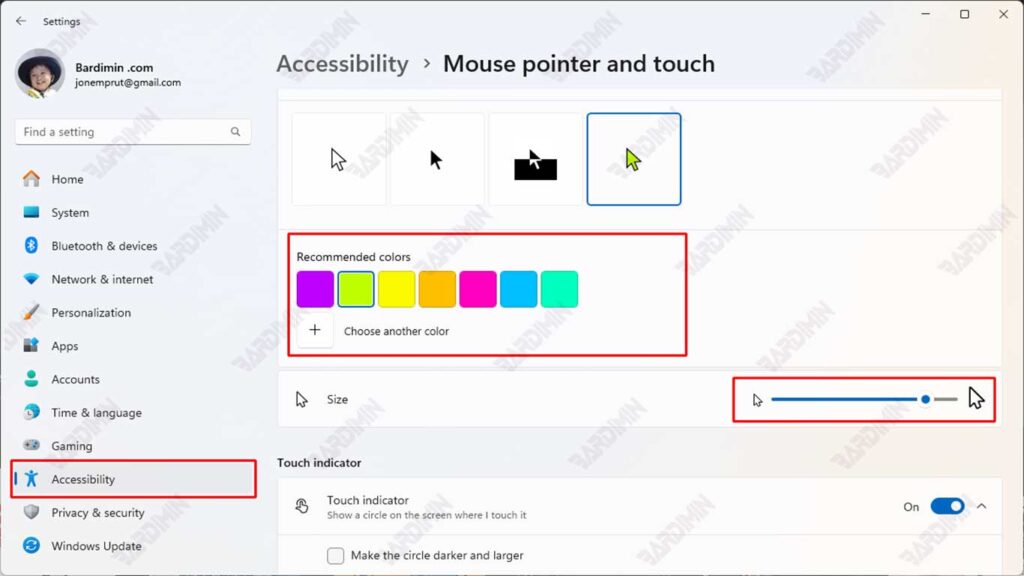
Cara Mengubah Warna Kursor Mouse di Windows 11
Selain ukuran, warna kursor mouse juga memegang peran penting dalam menunjang kenyamanan dan efisiensi penggunaan perangkat. Warna yang terlalu pucat atau tidak kontras dengan latar belakang layar dapat membuat kursor sulit ditemukan, terutama bagi pengguna dengan gangguan penglihatan atau mereka yang bekerja dalam lingkungan dengan pencahayaan rendah.
Windows 11 menyediakan beberapa warna kursor yang bisa Anda pilih:
- White – Ini adalah warna kursor default Windows yang cocok untuk sebagian besar penggunaan umum.
- Black – Cocok untuk latar belakang terang dan memberikan kontras yang tajam.
- Inverted – Warna kursor akan secara otomatis menyesuaikan dengan latar belakang yang dilalui, memberikan visibilitas optimal di berbagai situasi.
- Custom – Memberikan kebebasan penuh kepada pengguna untuk menentukan warna kursor sesuai preferensi pribadi.
Langkah Mengubah Warna Kursor:
- Buka Settings melalui menu Start.
- Pilih tab Accessibility.
- Klik menu Mouse pointer and touch.
- Di bagian Mouse pointer style, pilih salah satu dari empat opsi: White, Black, Inverted, atau Custom.
- Jika memilih Custom, klik Choose another color, lalu pilih warna yang diinginkan dari palet atau masukkan kode warna khusus (HEX/RGB).
Tips Pemilihan Warna yang Optimal
Hindari warna-warna pucat atau mendekati warna latar seperti abu-abu muda atau putih pada tema terang.
Gunakan warna yang sesuai dengan kondisi mata atau gangguan visual. Warna-warna cerah seperti oranye, merah, atau hijau neon sering direkomendasikan untuk pengguna dengan kesulitan penglihatan ringan hingga sedang.
Untuk Produktivitas:
- Gunakan warna biru muda (ADD8E6) untuk mengurangi kelelahan mata
- Kombinasi hitam-putih untuk kontras maksimal
Untuk Desainer/Gamer:
- Warna RGB (0,255,0) hijau neon mudah dilacak
- Merah terang (FF0000) untuk penanda penting

